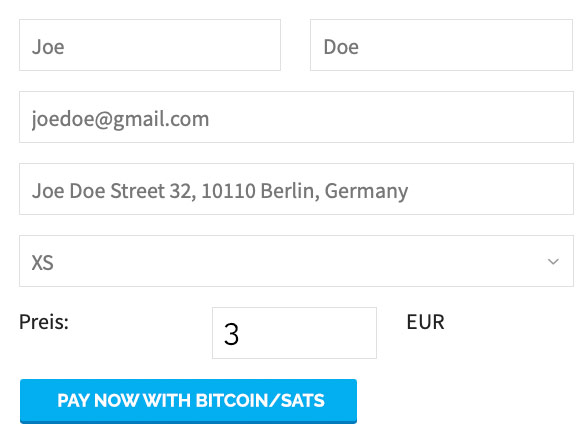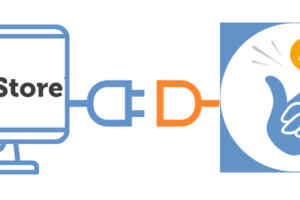Водич за инсталацију Coinsnap-а за Contact Form 7
Ако користите Contact Form 7, интеграција Bitcoin-Lightning плаћања је једноставна помоћу додатка Coinsnap for Contact Form 7.
Једноставно инсталирајте додатак, повежите га са својим Coinsnap налогом и ваши купци могу плаћати Bitcoin-ом и Lightning-ом.
Све долазне Биткоин трансакције се одмах прослеђују на ваш Лајтнинг новчаник и кредитирају.
- Coinsnap за Contact Form 7-Demo продавница: https://contactform7.coinsnap.org/
- Članak na blogu: https: //coinsnap.io/coinsnap-for-contact-form-7-plugin/
- WordPress: https: //wordpress.org/plugins/coinsnap-for-contact-form-7/
- GitHub: https: //github.com/Coinsnap/Coinsnap-for-Contact-Form-7/


Плагин Coinsnap for Contact Form 7 можете лако пронаћи под Додаци / Додај плагин [1] ако унесете „Coinsnap for Contact Form 7“ у поље за претрагу [2]. Затим једноставно кликните на Инсталирај сада у додатку Coinsnap for Contact Form 7 [3] и WordPress ће га инсталирати за вас. Затим треба да активирате плагин кликом на Активирај.
U sledećem koraku moraćete da povežete dodatak sa svojim Coinsnap nalogom i vašim Bitcoin-Lightning novčanikom i bićete spremni da počnete da prodajete, primate donacije, naplaćujete preuzimanja direktno iz vaših obrazaca! Pokazaćemo vam kako da to uradite malo dalje u nastavku.
Registrujte svoj Coinsnap nalog ili testirajte dodatak u našoj demo prodavnici sada:
Инсталирајте додатак Coinsnap for Contact Form 7
из WordPress директоријума
Са додатком за плаћање Coinsnap for Contact Form 7, Coinsnap нуди могућност брзе и једноставне интеграције Bitcoin плаћања у било који образац на вашој WordPress веб страници.
Можете преузети додатак директно са WordPress Marketplace- а или га инсталирати директно из ваше WordPress инсталације.
Ако сте већ инсталирали Contact Form 7, пријавите се на свој WordPress налог.
(1) Позовите WordPress бекенд и идите на Додаци> Додај ново.


(2) Унесите „Coinsnap for Contact Form 7“ у траку за претрагу и кликните на „Инсталирај“.
Zatim aktivirajte dodatak (3).
Додатак Coinsnap за Contact Form 7 је сада успешно инсталиран и наведен је као функција у подешавањима Contact Form 7 под ставком менија Контакт.
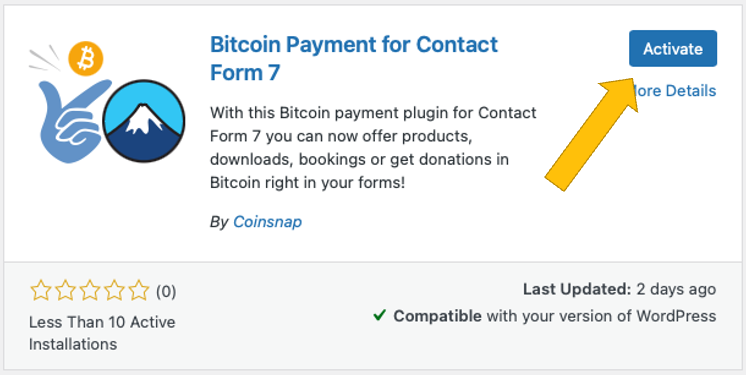
Повежите Coinsnap налог са додатком Contact Form 7
Подешавања Coinsnap-а за контакт форму 7
Након што сте инсталирали и активирали додатак Coinsnap for Contact Form 7, потребно је да подесите Coinsnap. Идите на Контакт / Контакт форме [1] у црној бочној траци са леве стране. Затим изаберите форму у којој желите да имплементирате Bitcoin-Lightning плаћање и кликните на уреди [2].

Sada otvorite karticu Coinsnap sa desne strane.
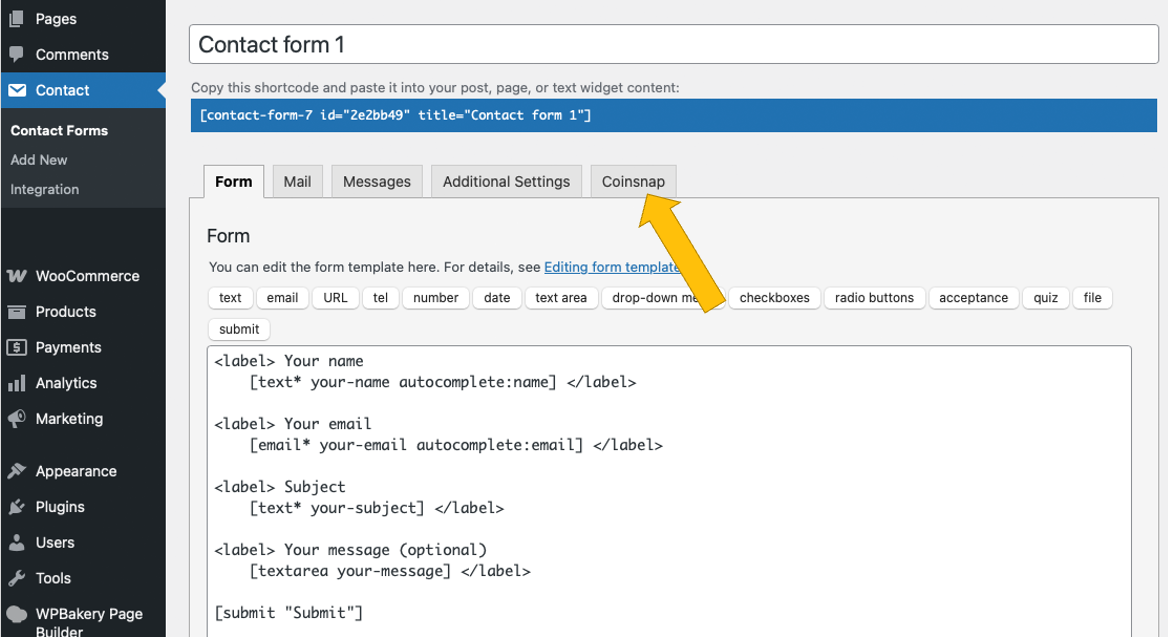
Sada konfigurišite Coinsnap plaćanje u svom obrascu:
[1] Omogućite Bitcoin-Lightning plaćanje tako što ćete označiti polje za potvrdu.
[2] Izaberite svoju podrazumevanu FIAT valutu.
[3] Unesite svoj ID Coinsnap prodavnice (pogledajte ispod)
[4] Unesite svoj Coinsnap API ključ (pogledajte ispod)
[5] Unesite vezu do stranice na koju želite da preusmerite svoje klijente nakon što izvrše transakciju.
U sledećem paragrafu ćemo vam pokazati kako da pronađete svoj Coinsnap ID prodavnice i svoj Coinsnap API ključ:
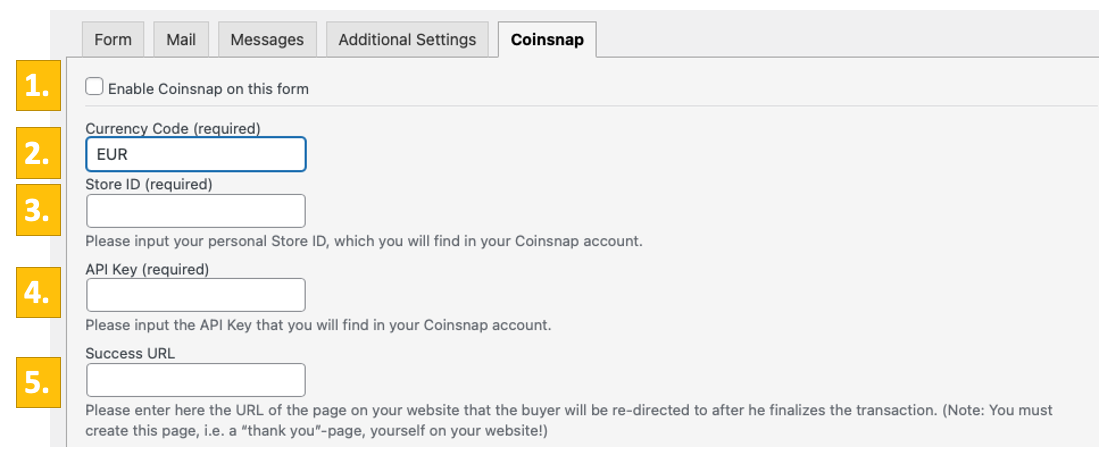
Podešavanja Coinsnap prodavnice
U pozadini Coinsnap-a idite na stavku menija Podešavanja , a zatim kliknite na Prodavnica u plavom polju. Tamo ćete pronaći Coinsnap Store ID [1] i Coinsnap API ključ [2]. Kopirajte ih jednu za drugom u odgovarajuća polja u podešavanjima Coinsnap-a (pogledajte gore). Zatim kliknite na dugme Sačuvaj promene na dnu stranice da biste primenili i sačuvali podešavanja.
Када унесете и сачувате податке о Coinsnap-у у подешавањима Contact Form 7 Coinsnap-а, спремни сте да примате Bitcoin трансакције из новчаника ваших купаца у свој новчаник. Сада је преостао само још један корак и можете продавати за Bitcoin!

Повежите свој BTCPay сервер са додатком Coinsnap for Contact Form 7
Подешавања BTCPay сервера за Coinsnap за контакт форму 7
Након што сте инсталирали и активирали додатак Coinsnap for Contact Form 7, потребно је да конфигуришете подешавања Coinsnap-а. Идите на Контакт -> Контакт формулари [1] и отворите (уредите) [2] постојећи формулар или креирајте нови.
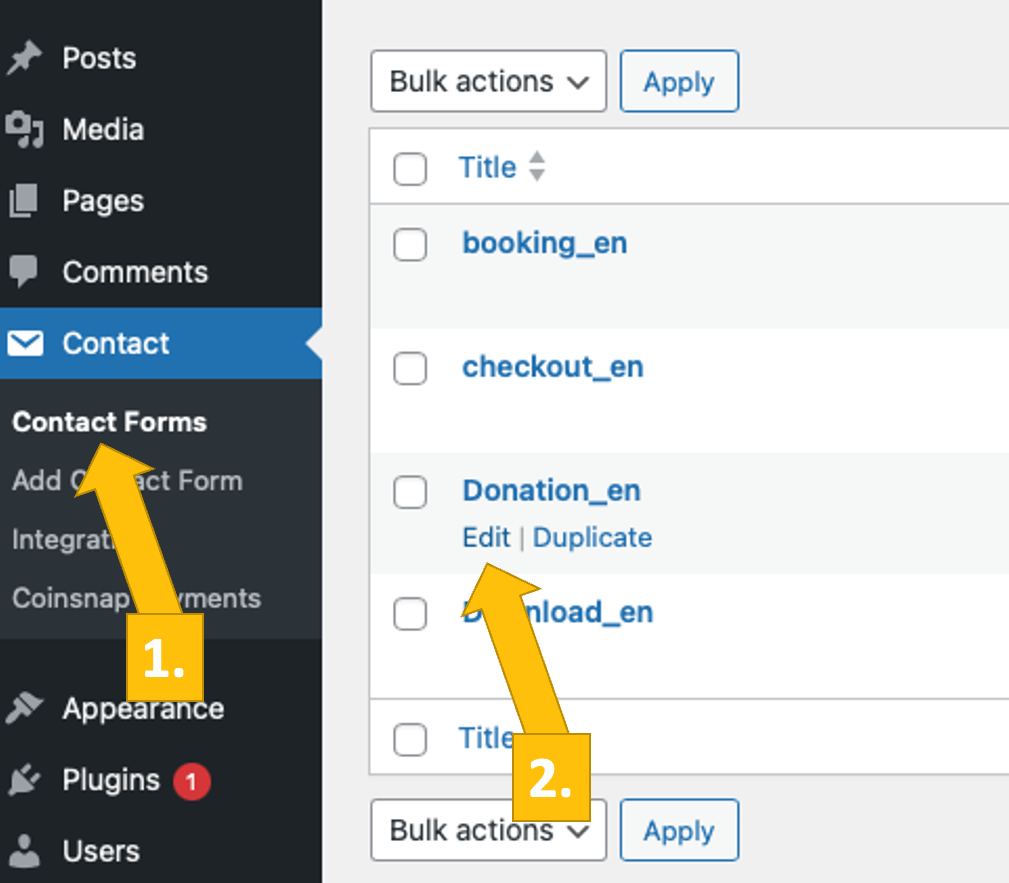
Сада кликните на картицу Coinsnap [1].
Затим отворите или креирајте нови контакт формулар. Тамо изаберите BTCPay сервер као жељеног добављача плаћања [2].
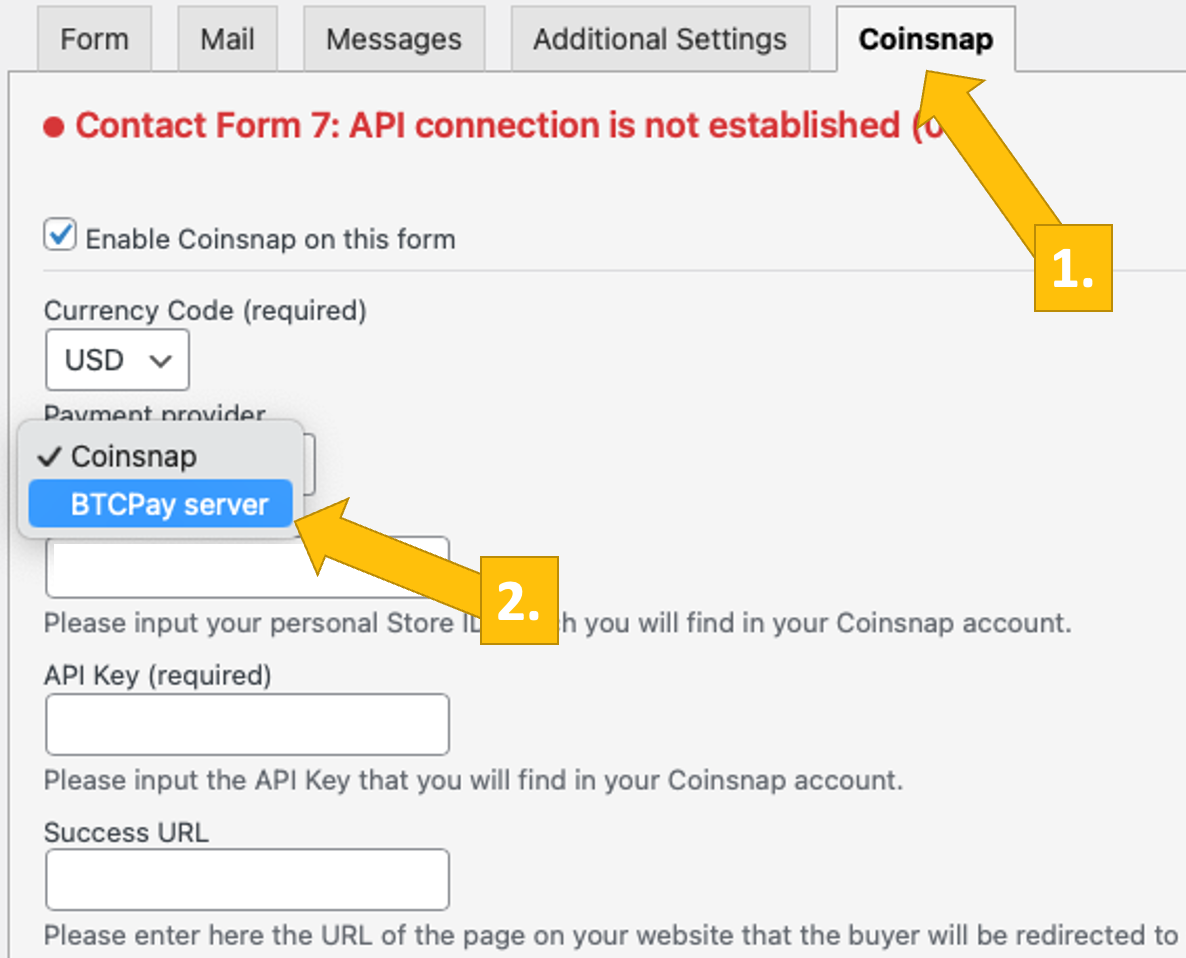
Сада се пријавите на свој BTCPay сервер. Ако сте то урадили, унесите URL адресу свог BTCPay сервера у одговарајуће поље на картици Подешавања донације [1].
Затим ћете морати да кликнете на дугме Генериши API кључ [2].
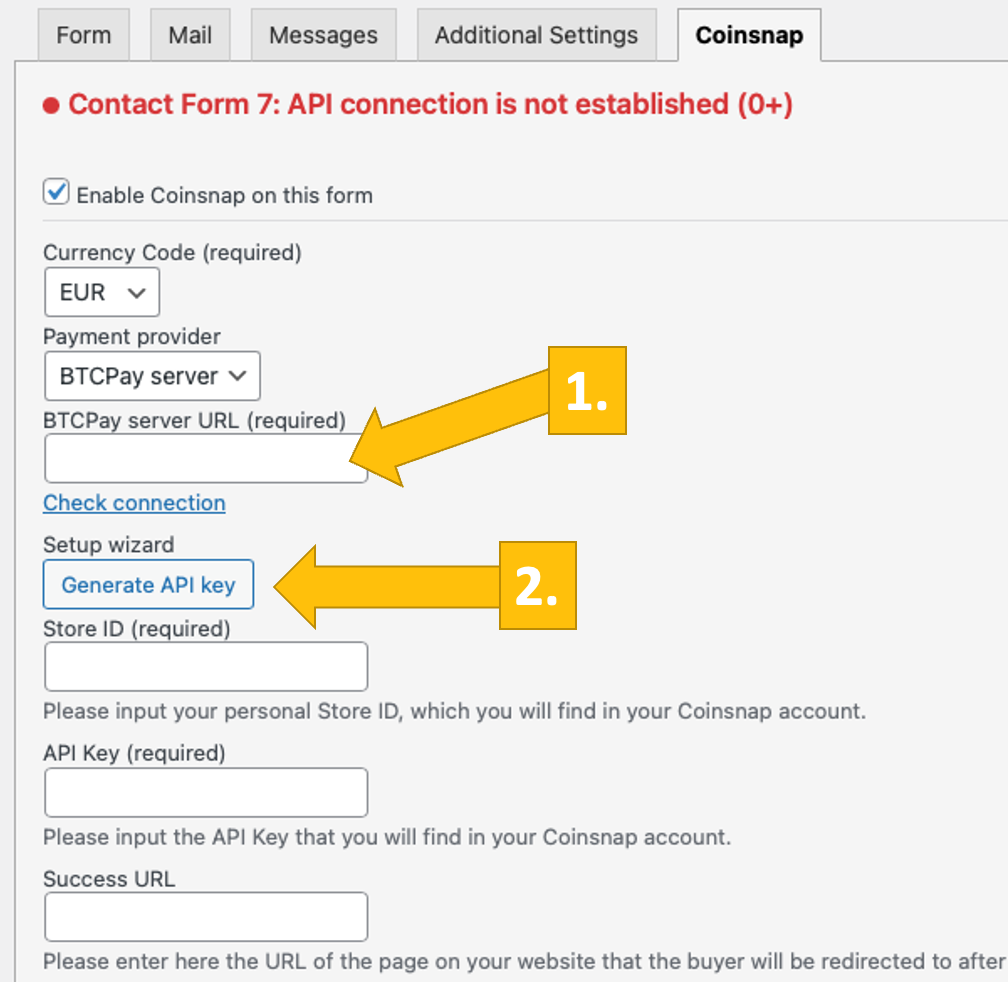
Затим ћете бити преусмерени на ваш BTCPay сервер.
Изаберите своју продавницу [1], а затим кликните на настави [2].

Затим ћете бити преусмерени на овај екран. Унесите назив ваше продавнице на врху [1], а затим кликните на ауторизацију апликације [2].

Чаробњак за BTCPay сервер компаније Coinsnap је сада (магично) унео ИД продавнице и API кључ са вашег BTCPay сервера [1].
Ваш BTCPay сервер је сада успешно повезан са вашом онлајн продавницом, путем Coinsnap Bitcoin Donation додатка! [2]
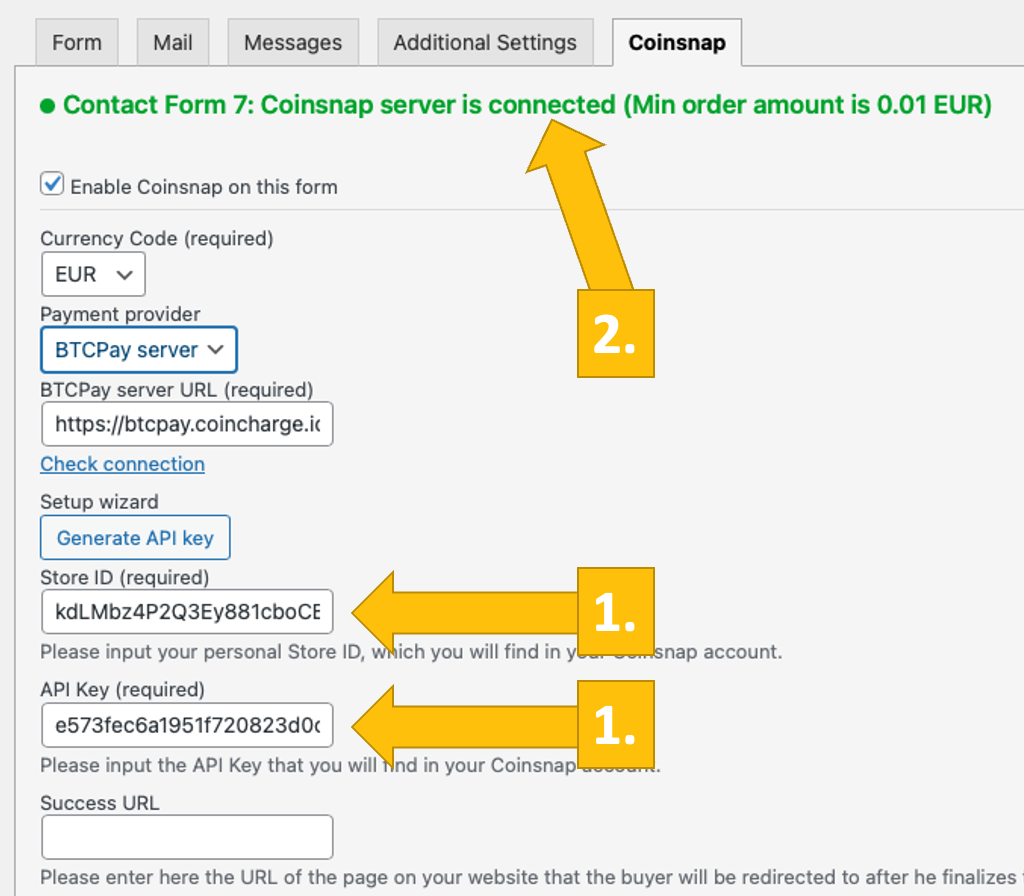
Направите образац са Bitcoin-Lightning плаћањем у Contact Form 7
Kako da integrišem Bitcoin-Lighting Payment u svoj obrazac?
- Da biste odredili cenu vaše ponude, koristite element broja i nazovite ga cs_amount : [number* cs_amount min:0.01]
- Vi definišete cenu svoje ponude manipulisanjem vrednosti 0,01 u oznaci, tj. [number* cs_amount min:2.50]
- Ako želite da vidite ime i/ili adresu e-pošte kupca u pregledu transakcija na vašem Coinsnap nalogu, nazovite odgovarajuća polja u skladu sa cs_name i cs_email : [text cs_name] [email cs_email]
NAPOMENA: cs_amount je obavezno polje koje morate da koristite u svom obrascu da bi dodatak funkcionisao. cs_name i cs_email koje treba da koristite samo ako želite da vidite ove informacije u pregledu Coinsnap transakcija.
Ili kopirajte ovaj kod u obrazac, a zatim dodajte sva ostala polja potrebna za kreiranje obrasca za transakcije:
<etiketa> Unesite iznos< /label>
[number* cs_amount min:0.01]
<etiketa> Tvoje ime</label>
[text cs_name]
<etiketa> Vaš email< /label>
[email cs_email]
Kopirajte sadržaj polja za tekst iznad i nalepite ga u svoj obrazac. Imajte na umu da je polje ` cs_amount ` obavezno, ` cs_name ` i ` cs_email ` nisu obavezni.
Naravno, slobodno prilagodite obrazac tako da odgovara vašim potrebama. Možete dodati bilo koju količinu polja i teksta, baš kako želite, sve dok se uverite da svi unosi u vezi sa Bitcoin-Lightning plaćanjem sadrže cs_ tag!
Тестирајте плаћање у форми Contact Form 7
Након што су извршена сва подешавања, треба извршити пробну трансакцију.
Попуните Contact Form 7 који сте управо креирали и кликните на плаво дугме, покрећући Битцоин плаћање.
Sada ćete biti preusmereni na stranicu plaćanja za Bitcoin da biste dovršili kupovinu.
Stranica za plaćanje Bitcoin-om je sada prikazana i nudi platiocu mogućnost plaćanja Bitcoin-om ili Lightning-om.
Obe metode su integrisane u prikazani QR kod.
Nakon uspešne uplate, račun se može detaljno pogledati.